この記事は機械翻訳を使用して作成されました。
Zapier: creating new Pipedrive deals from HubSpot form submissions
BF
新しいPipedriveの連絡先をMailchimpに追加したい場合は、Zapierを使用して行うことができます。
必要なもの
このZapを作成するには、Pipedrive、HubSpot、そしてZapierのアクティブなアカウントが必要です。さらに以下が必要です:
- MailchimpとZapierを接続する情報については、こちらのページをご覧ください。
- Pipedriveには、HubSpotとの無料統合もあります
- PipedriveをZapierを使用して接続するためのアプリの完全なリストについては、このページをご覧ください
注意: これらのサービスはすべて無料版または無料トライアルを提供しているため、いずれかの料金を支払う前にこのZapをテストできます。
Zapの使用
3つのアカウントを準備したら、このリンクに従ってZapテンプレートを試し、”このテンプレートを試す”をクリックします。
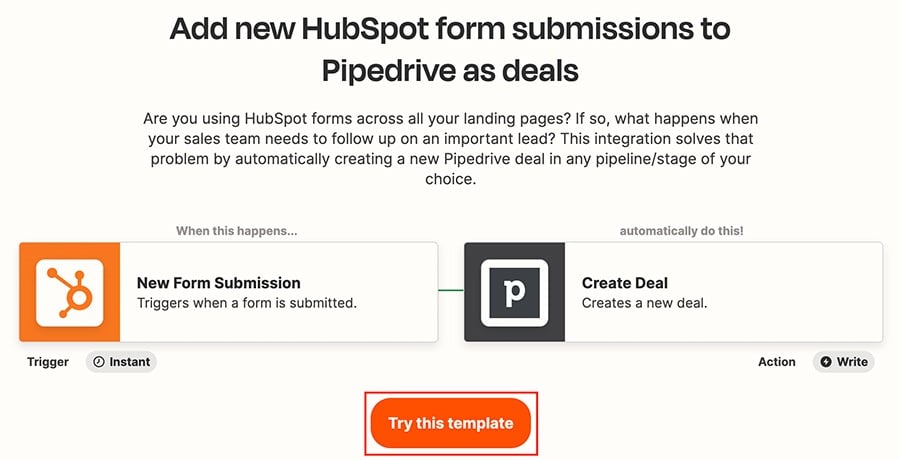
その後、PipedriveとHubSpotアカウントにサインインしてテストします。
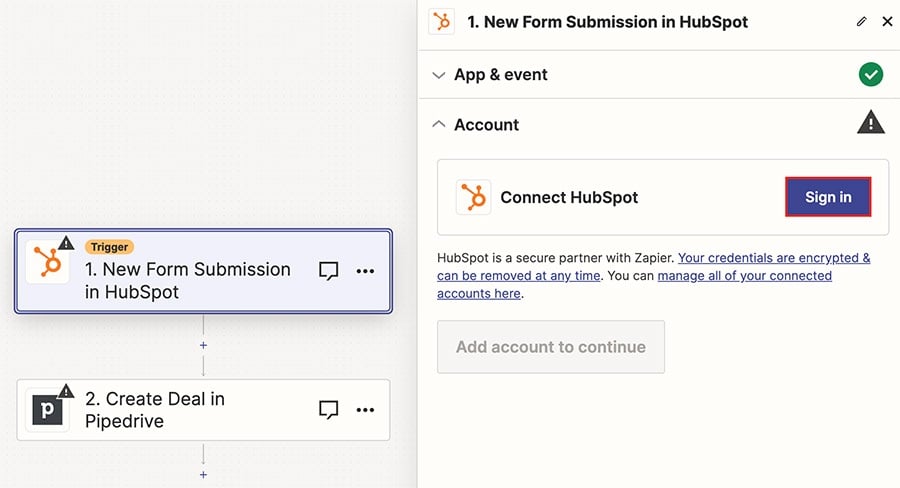
両方の接続をテストし確認したら、”公開”をクリックしてZapを有効化します。
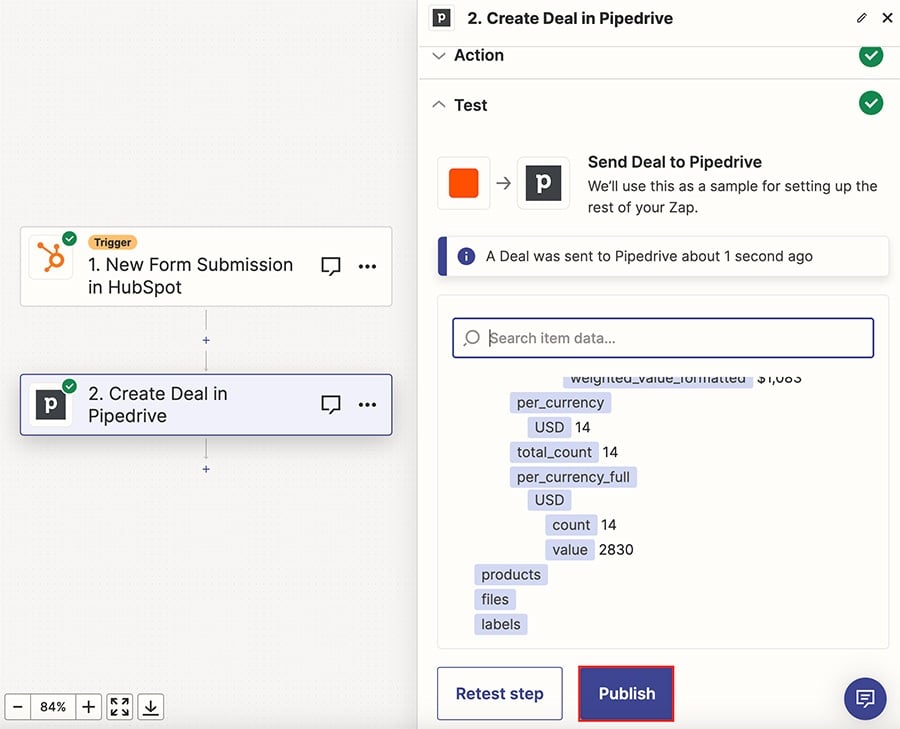
あなたのZapierアカウントのZapsの下に表示され、タイトルをクリックしてエディタにアクセスしたり、トグルを使用してオン/オフに切り替えることができます。
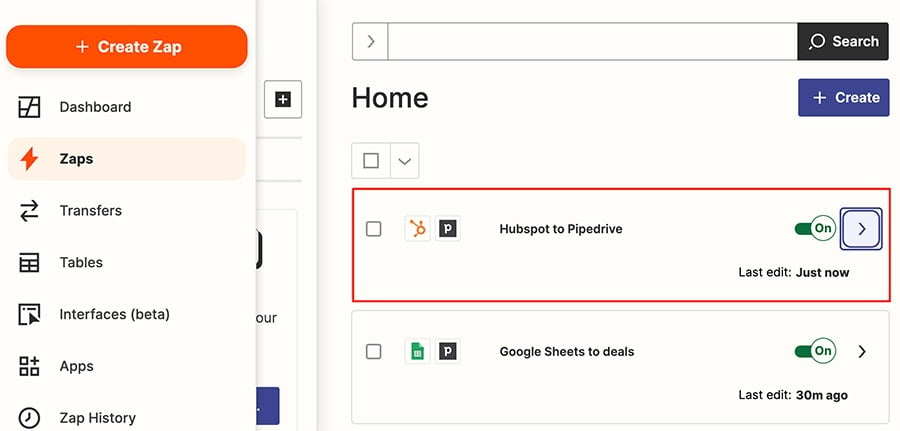
注意: アプリにすでに接続している場合、セットアッププロセス中に自動的にサインインします。Zapierアカウントに接続したアプリを左側メニューの”アプリ”の下で確認できます。
この記事は役に立ちましたか?
はい
いいえ